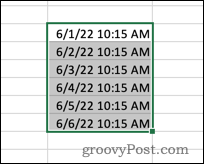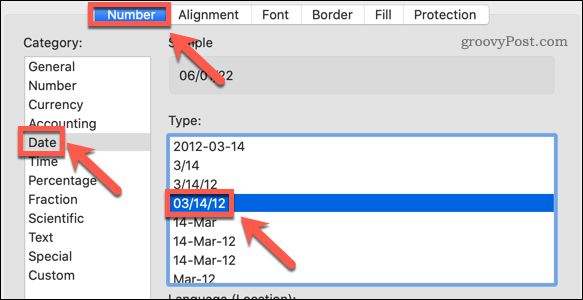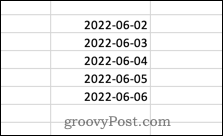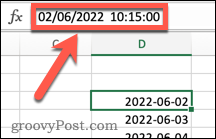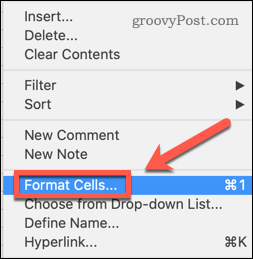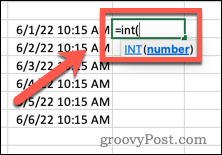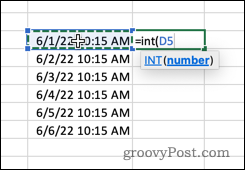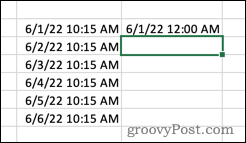使用数字格式更改 Excel 中的日期格式
在 Excel 中从日期中删除时间的最简单方法是更改数字格式。
这不会从时间戳中删除时间——它只是阻止它在您的单元格中显示。如果您在计算中使用这些单元格,时间和日期仍然包括在内。
要使用数字格式更改 Excel 中的日期格式:
更改格式后,时间将停止出现在您的单元格中。
如果单击其中一个单元格,则时间格式在编辑栏中仍然可见。
使用单元格格式更改 Excel 中的日期格式
上面的方法只为您提供了两个时间/日期选项供您选择。如果您想更好地控制数据的显示方式,则需要使用“设置单元格格式”方法。
要使用高级单元格格式更改 Excel 中的日期格式:
- 打开您的 Excel 电子表格。
- 选择包含您的时间戳的一个或多个单元格。
- 右键单击并选择设置单元格格式。或者,您可以在 Windows 上使用快捷键Ctrl+1或在 Mac上使用Cmd+1 。
- 在数字选项卡中,单击日期并选择不包括时间的日期格式。
- 单击“确定”进行确认。
现在显示的日期没有时间,但如果单击单元格,时间仍会显示在编辑栏中。
使用 INT 函数从日期中删除时间
如果您想从时间戳中完全删除时间信息,您可以使用 INT 函数来执行此操作。那是因为时间戳是小数的形式。小数点前代表日期,小数点后代表时间。
INT 函数删除小数点后的所有内容,去掉时间信息但保留日期信息。
要在 Excel 中使用 INT 从日期中删除时间:
您的结果现在将显示 12:00 AM 的时间。这是因为单元格仍采用显示日期和时间的格式。由于时间部分现在为零,因此将其显示为 12:00 AM。
要完全删除时间,请按照上一节中的步骤将日期格式更改为不包括时间的格式。
在 Excel 中进行更改
知道如何从 Excel 中的日期中删除时间可以让您准确地显示您想要的数据。
如果您的日期没有显示足够的信息,您可以在 Excel 中为日期添加月份。如果您的时间戳显示为文本,您还可以将文本转换为日期。如果需要删除文本字符串的不必要部分,还可以在 Excel 中截断文本。